PHILIPS 47PFL3198H, 47PFL3188H, 32PFL3168H, 40PFL3148H, 40PFL3138H User Manual [nl]
...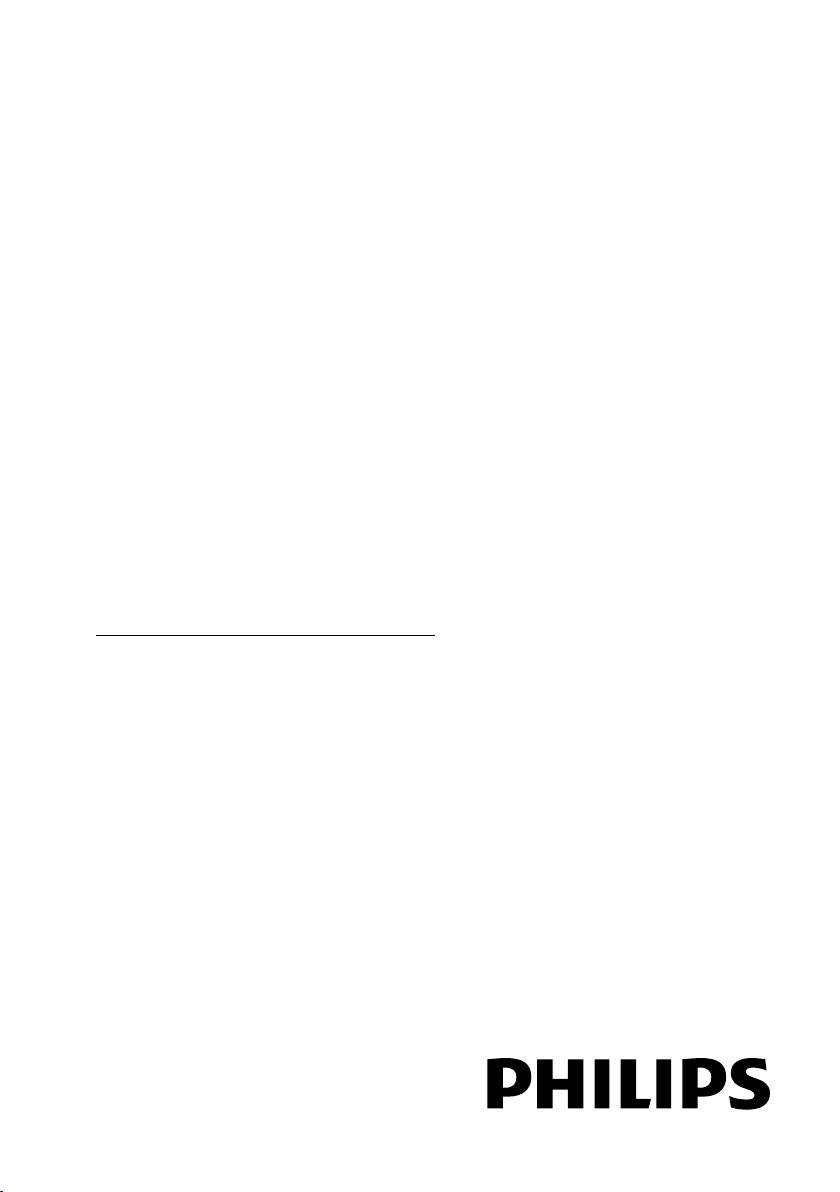
NL Gebruikershandleiding
Register your product and get support at
www.philips.com/welcome
PFL3xx8H/T
PFL4398H/T
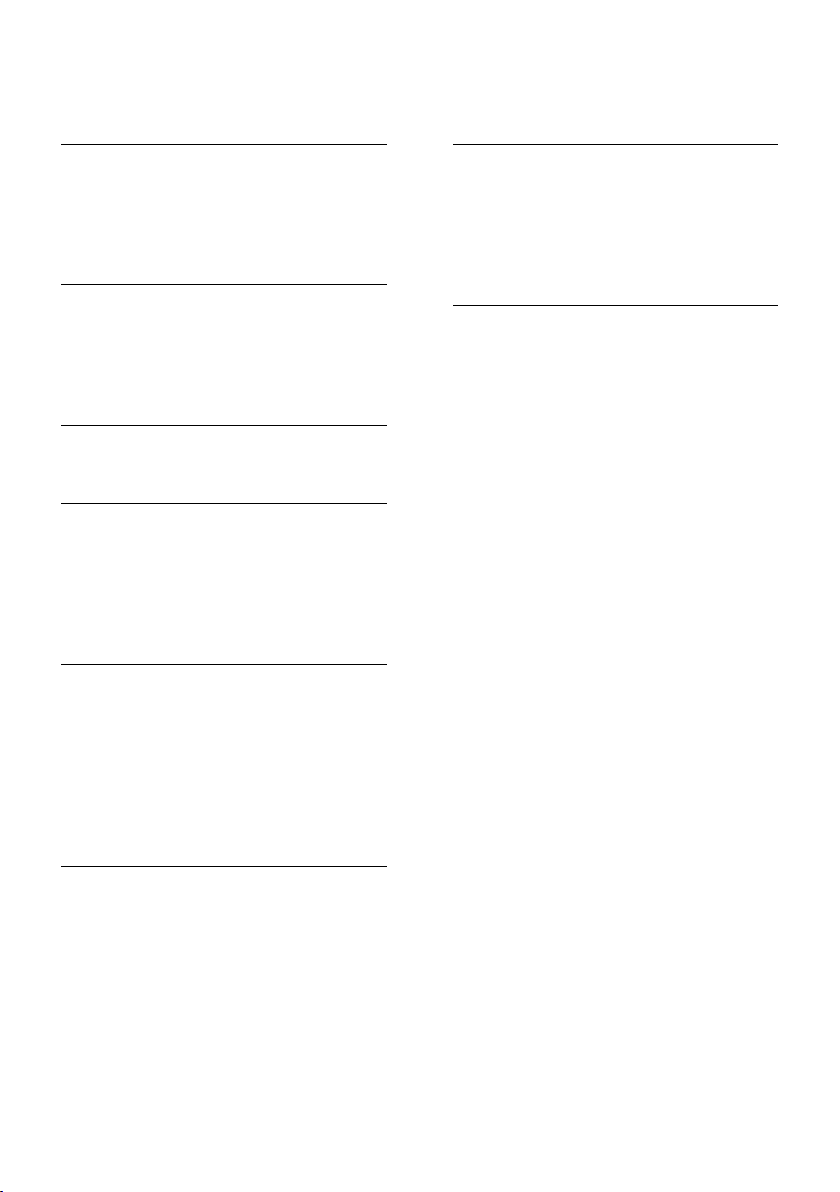
Inhoud
1 Belangrijk 3
Veiligheid 3
Onderhoud 5
Juridisch 6
duurzaamheid 8
Help en ondersteuning 9
2 De TV gebruiken 10
Knoppen op de TV 10
TV kijken 11
Programmagids bekijken 14
3D kijken 15
Multimediabestanden afspelen 16
3 Meer uit uw televisie halen 19
Teletekst bekijken 19
Vergrendelingen en timers instellen 19
4 De TV-instellingen wijzigen 22
Beeld en geluid 22
Zenders 24
Taalinstellingen 27
Overige instellingen 27
Software bijwerken 28
Alles herstellen 29
5 De TV aansluiten 30
Informatie over kabels 30
Antenne aansluiten 31
Apparaten aansluiten 31
Meer apparaten aansluiten 36
Aangesloten apparaten bekijken 37
EasyLink-apparaten instellen 37
Een CAM (Conditional Access
Module) aansluiten 39
6 Problemen oplossen 40
7 Specificaties 44
Voeding en ontvangst 44
Beeld en geluid 44
Beeldresoluties 45
Multimedia 45
Connectiviteit 46
Help-versie 46
8 Index 47
Algemene problemen 40
Problemen met zenders 41
Problemen met het beeld 41
Problemen met het geluid 42
Verbindingsproblemen 42
Contact opnemen met Philips 43
NL 2

Nederlands
1 Belangrijk
Veiligheid
Voorzorgsmaatregelen
Lees alle instructies goed door en zorg dat u
deze begrijpt voordat u uw TV gaat
gebruiken. Als er schade ontstaat doordat u
instructies niet opvolgt, is de garantie niet
van toepassing.
Risico op brand of een elektrische schok!
Stel de TV nooit bloot aan regen of water.
Plaats nooit containers met vloeistoffen zoals
vazen bij de TV. Mocht er onverhoopt
vloeistof in de TV terechtkomen, dan moet u
de stekker direct uit het stopcontact halen.
Neem contact op met Philips TV Consumer
Care om de TV te laten nakijken voordat u
deze weer gaat gebruiken.
U dient de TV, de afstandsbediening en
de batterijen van de afstandsbediening
uit de buurt te houden van open vuur
en andere warmtebronnen, inclusief
direct zonlicht. Om het ontstaan van
een brand te voorkomen, houdt u
kaarsen en andere vlammen altijd uit de
buurt van de TV, de afstandsbediening
en de batterijen.
Steek geen voorwerpen in de
ventilatiesleuven of andere openingen
van de TV.
Stel de afstandsbediening of de
batterijen nooit bloot aan regen, water
of hoge temperaturen.
Zorg dat er geen grote krachten op het
netsnoer worden uitgeoefend. Zorg dat
de stekker goed in het stopcontact zit.
Losse stekkers kunnen vonken of brand
veroorzaken.
Als u de TV draait, moet u opletten dat
het netsnoer niet wordt strakgetrokken.
Als het netsnoer wordt strakgetrokken,
kunnen er aansluitingen los gaan zitten.
Dit kan vonken of brand veroorzaken.
Als u de netspanning van de TV wilt
halen, moet u de stekker van de TV
eruit trekken. Trek altijd aan de stekker,
nooit aan het snoer als u de
netspanning van de TV wilt halen. Zorg
ervoor dat u altijd direct bij de stekker,
het netsnoer en het stopcontact kunt.
Risico van schade aan de TV!
Een TV die meer dan 25 kilo weegt,
dient door minimaal twee mensen te
worden opgetild en gedragen.
Gebruik alleen de meegeleverde
standaard als u een standaard op uw
TV monteert. Maak de TV stevig vast
aan de standaard. Plaats de TV op een
vlak oppervlak dat het gewicht van de
TV en de standaard kan dragen.
Gebruik bij wandmontage alleen een
steun die het gewicht van uw TV kan
dragen. Bevestig de wandsteun aan een
wand die het gezamenlijke gewicht van
de steun en de TV kan dragen. TP
Vision aanvaardt geen
verantwoordelijkheid voor een
ondeskundige wandmontage die tot
ongevallen, verwondingen of schade
leidt.
Als u de TV wilt opbergen, haalt u de
standaard los van het toestel. Leg de
TV nooit neer terwijl de standaard nog
bevestigd is.
Controleer voordat u de TV aansluit op
het stopcontact of het voltage
overeenkomt met de waarde op de
achterzijde van de TV. Sluit de TV nooit
aan op het stopcontact als het voltage
afwijkt.
Delen van dit product kunnen van glas
gemaakt zijn. Ga voorzichtig om met
het product om letsel en schade te
voorkomen.
NL 3
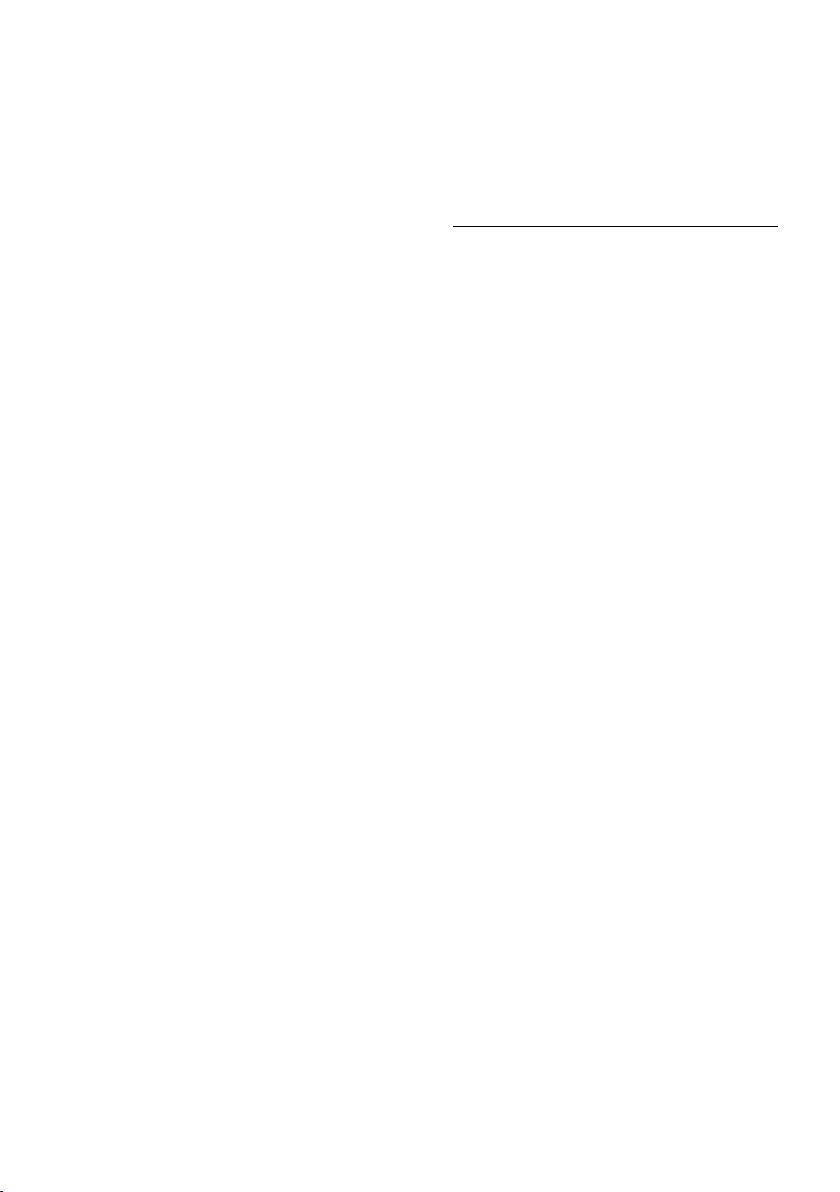
Kinderen kunnen zich verwonden!
Volg deze voorzorgsmaatregelen op om te
voorkomen dat de TV omvalt, waardoor
kinderen zich kunnen verwonden.
Plaats de TV nooit op een oppervlak
met een kleed of ander materiaal dat
kan worden weggetrokken.
Controleer of geen enkel onderdeel
van de TV over de rand van het
oppervlak hangt.
Plaats de TV nooit op een hoog
meubelstuk (zoals een boekenkast)
zonder het meubelstuk en de TV veilig
aan de wand of aan een geschikte steun
te bevestigen.
Leer uw kinderen dat het gevaarlijk is
op meubilair te klimmen om bij de TV
te komen.
Risico op inslikken batterijen.
Het product of de afstandsbediening
kan een knoopcelbatterij bevatten, die
kan worden ingeslikt. Houd de batterij
te allen tijde buiten het bereik van
kinderen.
Oververhittingsgevaar!
Plaats het product nooit in een
afgesloten ruimte. Laat voor voldoende
ventilatie aan alle zijden van de TV een
ruimte vrij van minstens 10 cm. Let op
dat de ventilatiesleuven op de TV niet
worden bedekt door gordijnen of
andere voorwerpen.
Risico op verwondingen, brand of schade
aan het netsnoer!
Plaats nooit de TV of een ander
voorwerp op het netsnoer.
Koppel de TV los van het
elektriciteitsnet en de antenne als er
onweer op komst is. Raak tijdens
onweer geen enkel onderdeel van de
TV, het netsnoer of de antennekabel
aan.
Risico op gehoorschade!
Zet het volume niet te hoog als u een
oortelefoon of hoofdtelefoon gebruikt,
en gebruik deze niet te lang.
Lage temperaturen
Als de TV is vervoerd bij een
temperatuur onder 5 °C, laat u de TV
na het uitpakken eerst op
kamertemperatuur komen voordat u de
stekker van de TV in het stopcontact
steekt.
Gezondheidswaarschuwing met betrekking tot 3D-beelden
Alleen voor 3D-TV's.
Als u of uw familie een geschiedenis
van epilepsie of aanvallen door
lichtgevoeligheid kent, raadpleeg dan
een medisch deskundige voor u zichzelf
blootstelt aan knipperende
lichtbronnen, snelbewegende beelden
of 3D-beelden.
Om ongemak zoals duizeligheid,
hoofdpijn of verwarring te voorkomen,
raden wij aan niet te lang achter elkaar
naar 3D-beelden te kijken. Als u
ongemakken ervaart, beëindig dan het
kijken naar 3D-beelden en wacht met
mogelijk gevaarlijke activiteiten (zoals
het besturen van een auto) tot de
symptomen zijn verdwenen. Als de
symptomen aanhouden, kijk dan niet
meer naar 3D-beelden voordat u een
medisch deskundige hebt geraadpleegd.
Ouders kunnen hun kinderen tijdens
het kijken naar 3D-beelden het best in
de gaten houden om er zeker van te
zijn dat zij geen ongemak zoals
hierboven genoemd ervaren. Het
wordt afgeraden om kinderen jonger
dan zes jaar naar 3D-beelden te laten
kijken, aangezien hun visuele systeem
nog niet volledig is ontwikkeld.
Gebruik de 3D-bril alleen voor deze
3D-TV.
NL 4

Nederlands
Onderhoud
Scherm
Het TV-scherm kan beschadigd raken!
Zorg ervoor dat het scherm nooit in
aanraking komt met andere
voorwerpen.
Haal de stekker uit het stopcontact
voordat u de TV gaat schoonmaken.
Maak het scherm en de behuizing
schoon door er voorzichtig overheen te
vegen met een zachte, vochtige doek.
Gebruik nooit stoffen zoals alcohol,
chemicaliën of schoonmaakmiddelen
voor de TV.
Veeg waterdruppels zo snel mogelijk
van het scherm om vervormingen of
kleurvervaging te voorkomen.
Vermijd stilstaande beelden zo veel
mogelijk. Stilstaande beelden zijn
beelden die gedurende langere
perioden op het scherm worden
weergegeven. Stilstaande beelden
omvatten menu's op het scherm,
zwarte balken, tijdsweergaven,
enzovoort. Als u stilstaande beelden
moet gebruiken, vermindert u het
contrast en de helderheid van het
scherm om schade aan het scherm te
voorkomen.
Een 3D-bril
Voor producten met meegeleverde
3D-bril.
Neem bij het onderhoud van uw bril de
volgende instructies in acht:
Gebruik een schone, zachte doek
(microvezel of katoenflanel) om de
lenzen schoon te vegen, zodat u ze niet
krast. Spuit nooit een reinigingsmiddel
direct op de 3D-bril. U kunt
voorbevochtigde poetsdoeken van de
meeste bekende fabrikanten van lenzen
voor zonnebrillen gebruiken.
Stel de 3D-bril niet bloot aan direct
zonlicht, hitte, vuur of water. Dit kan
leiden tot productdefecten of brand.
Laat de lenzen van de 3D-bril niet
vallen, buig ze niet en oefen geen druk
op ze uit.
Gebruik geen chemische
schoonmaakmiddelen die alcohol,
oplosmiddel, surfactant of was bevatten
en gebruik geen benzeen, verdunner,
muggenspray of smeermiddel. Het
gebruik van deze chemische stoffen kan
verkleuringen of barsten veroorzaken.
Tips voor plaatsing
Plaats de televisie op een plek waar er
geen licht op het scherm valt.
De ideale kijkafstand voor deze TV is
drie keer het diagonale schermformaat.
Als de diagonale afmeting van het TVscherm bijvoorbeeld 81 cm (32 inch) is,
is de ideale kijkafstand ongeveer 2,5 m,
gemeten vanaf de voorkant van het
scherm.
Als u zit, moeten uw ogen zich op
dezelfde hoogte bevinden als het
midden van het scherm.
Plaatsing van de TV
U kunt de beste geluidsinstellingen toepassen
voor uw TV door de plaatsing van uw TV te
selecteren (wand- of standaardmontage).
1. Druk opnieuw op
2. Selecteer [Configuratie] en druk
vervolgens op OK.
3. Selecteer [TV-instellingen] > [Algemene
instellingen] > [Plaatsing van de TV].
4. Selecteer [Op een TV-stand.] of [Aan
muur bevest.] en druk vervolgens op OK.
NL 5
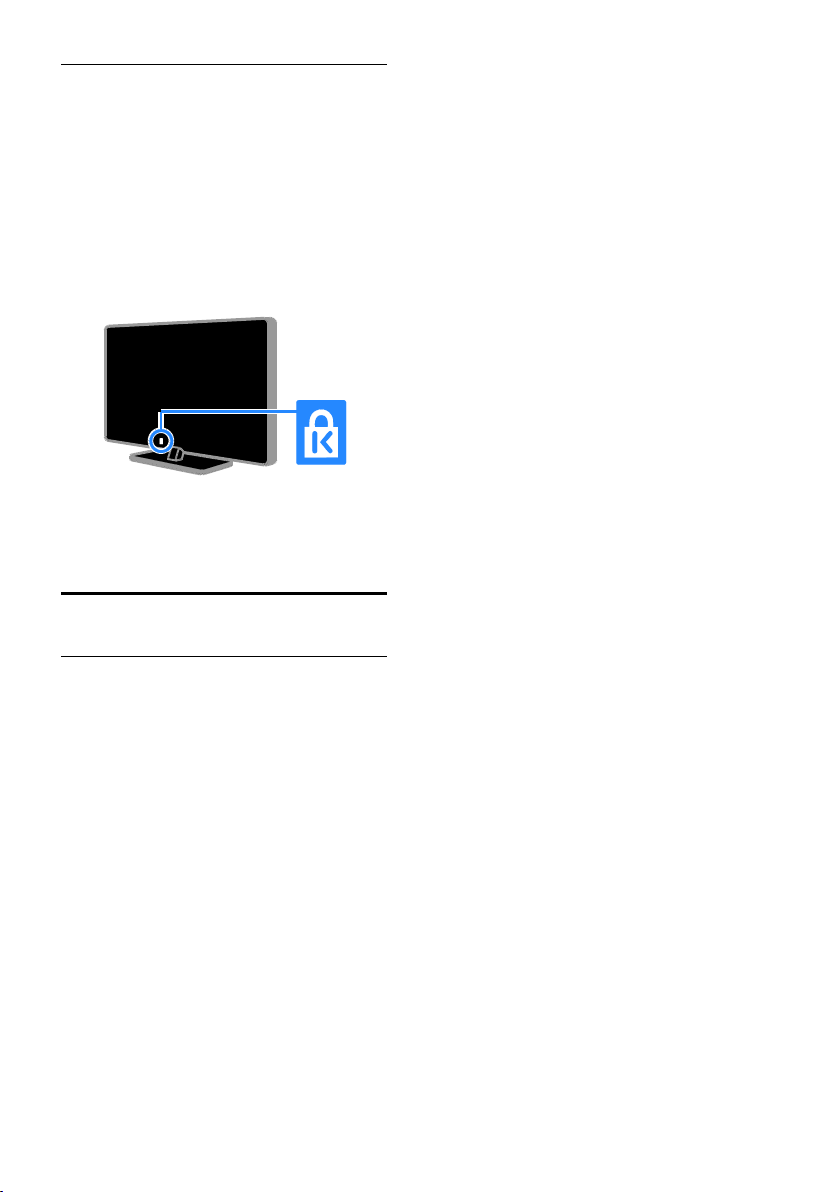
De TV vergrendelen
Uw TV is uitgerust met een opening voor
een Kensington-beveiligingsslot aan de
achterkant van de TV. Om uw TV te
beveiligen tegen diefstal brengt u een
Kensington-slot aan (afzonderlijk
verkrijgbaar).
Juridisch
Kennisgeving
2013 © TP Vision Netherlands B.V. Alle
rechten voorbehouden.
Dit product wordt op de markt gebracht
door TP Vision Netherlands B.V. of een van
haar filialen, waarnaar verder in dit document
wordt verwezen als TP Vision, de producent
van het product. TP Vision is de
garantieverstrekker voor de TV waarbij deze
brochure is meegeleverd. Philips en het
Philips-schildembleem zijn geregistreerde
handelsmerken van Koninklijke Philips N.V.
Specificaties kunnen zonder voorafgaande
kennisgeving worden gewijzigd. TP Vision
behoudt zich het recht voor om op elk
gewenst moment producten te wijzigen en is
hierbij niet verplicht eerdere leveringen aan
te passen.
Het gedrukte materiaal dat bij de TV wordt
geleverd en de handleiding die in het
geheugen van de TV is opgeslagen of die
wordt gedownload van de Philips-website,
passen bij het bedoelde gebruik van het
systeem. Indien het product wordt gebruikt
voor andere doeleinden dan die in de
documentatie worden vermeld, kan TP
Vision de juiste werking en de veiligheid van
het product niet garanderen.
TP Vision kan niet verantwoordelijk worden
gehouden voor fouten in de inhoud van dit
document of voor problemen die het gevolg
zijn van de inhoud van dit document. Fouten
die worden gerapporteerd aan TP Vision,
worden zo snel mogelijk opgelost en
gepubliceerd op de ondersteuningswebsite
van Philips.
Garantievoorwaarden
De garantievoorwaarden kunnen
worden gedownload van de
ondersteuningswebsite van Philips.
Probeer de TV nooit zelf te repareren,
omdat dit kan leiden tot verwondingen,
schade aan de TV of het vervallen van
de garantie.
Gebruik de TV en de accessoires alleen
zoals de fabrikant het heeft bedoeld.
Het waarschuwingsteken op de
achterkant van de TV duidt het risico
van een elektrische schok aan.
Verwijder nooit de behuizing van de
TV. Neem altijd contact op met Philips
TV Consumer Care voor onderhoud of
reparaties.
De garantie vervalt in geval van
handelingen die in deze handleiding
uitdrukkelijk worden verboden of in
geval van aanpassingen of montages die
niet in deze handleiding worden
aanbevolen of goedgekeurd.
NL 6

Nederlands
Pixelkenmerken
Dit LCD/LED-apparaat heeft een groot
aantal kleurenpixels. Ondanks de minimaal
99,999% effectieve pixels kunnen er mogelijk
voortdurend zwarte puntjes of heldere
lichtpuntjes (rood, groen of blauw) op het
scherm verschijnen. Dit is een structureel
kenmerk van het display (binnen veel
voorkomende industriestandaarden); het is
geen defect.
CE-conform
Dit product voldoet aan de essentiële
vereisten en overige relevante bepalingen
van de richtlijnen 2006/95/EC (laagspanning),
2004/108/EC (EMC) en 2011/65/EU
(ROHS, beperking van het gebruik van
bepaalde gevaarlijke stoffen in elektrische en
elektronische apparatuur).
Voldoet aan EMF-normen
TP Vision maakt en verkoopt vele
consumentenproducten die net als andere
elektronische apparaten elektromagnetische
signalen kunnen uitstralen en ontvangen.
Een van de belangrijkste zakelijke principes
van TP Vision is ervoor te zorgen dat al onze
producten beantwoorden aan alle geldende
vereisten inzake gezondheid en veiligheid, en
dat ze ruimschoots voldoen aan de EMFnormen die gelden ten tijde van de
productie.
TP Vision streeft ernaar geen producten te
ontwikkelen, te produceren en op de markt
te brengen die schadelijk kunnen zijn voor de
gezondheid. TP Vision bevestigt dat als zijn
producten correct voor het daartoe
bestemde gebruik worden aangewend, deze
volgens de nieuwste wetenschappelijke
onderzoeken op het moment van de
publicatie van deze handleiding veilig zijn om
te gebruiken.
Philips en TP Vision spelen een actieve rol in
de ontwikkeling van internationale EMF- en
veiligheidsnormen, wat ons in staat stelt in te
spelen op toekomstige normen en deze
tijdig te integreren in de producten.
Open source-software
TP Vision Netherlands B.V. zal op aanvraag
een kopie toesturen van de volledige
bijbehorende broncode voor de met
copyright beschermde open sourcesoftwarepakketten die in dit product zijn
gebruikt en waarvoor deze wordt
aangevraagd op grond van de
respectievelijke licenties. Dit aanbod is geldig
tot drie jaar na aankoop van het product
voor iedereen die deze informatie ontvangt.
Indien u de broncode wilt ontvangen, richt u
zich schriftelijk en in het Engels tot:
"Intellectual Property Department, TP Vision
Netherlands B.V., Box 80077, 5600 KA
Eindhoven, The Netherlands”.
Handelsmerken en copyrights
Windows Media is een gedeponeerd
handelsmerk of handelsmerk van Microsoft
Corporation in de Verenigde Staten en/of
andere landen.
Geproduceerd onder licentie van Dolby
Laboratories. Dolby en het dubbel-Dsymbool zijn handelsmerken van Dolby
Laboratories.
De termen HDMI en HDMI High-Definition
Multimedia Interface en het HDMI-logo zijn
handelsmerken of geregistreerde
handelsmerken van HDMI Licensing LLC in
de Verenigde Staten en andere landen.
Kensington en MicroSaver zijn gedeponeerde
Amerikaanse handelsmerken van ACCO
World Corporation met depots en
aangevraagde depots in andere landen,
wereldwijd.
NL 7
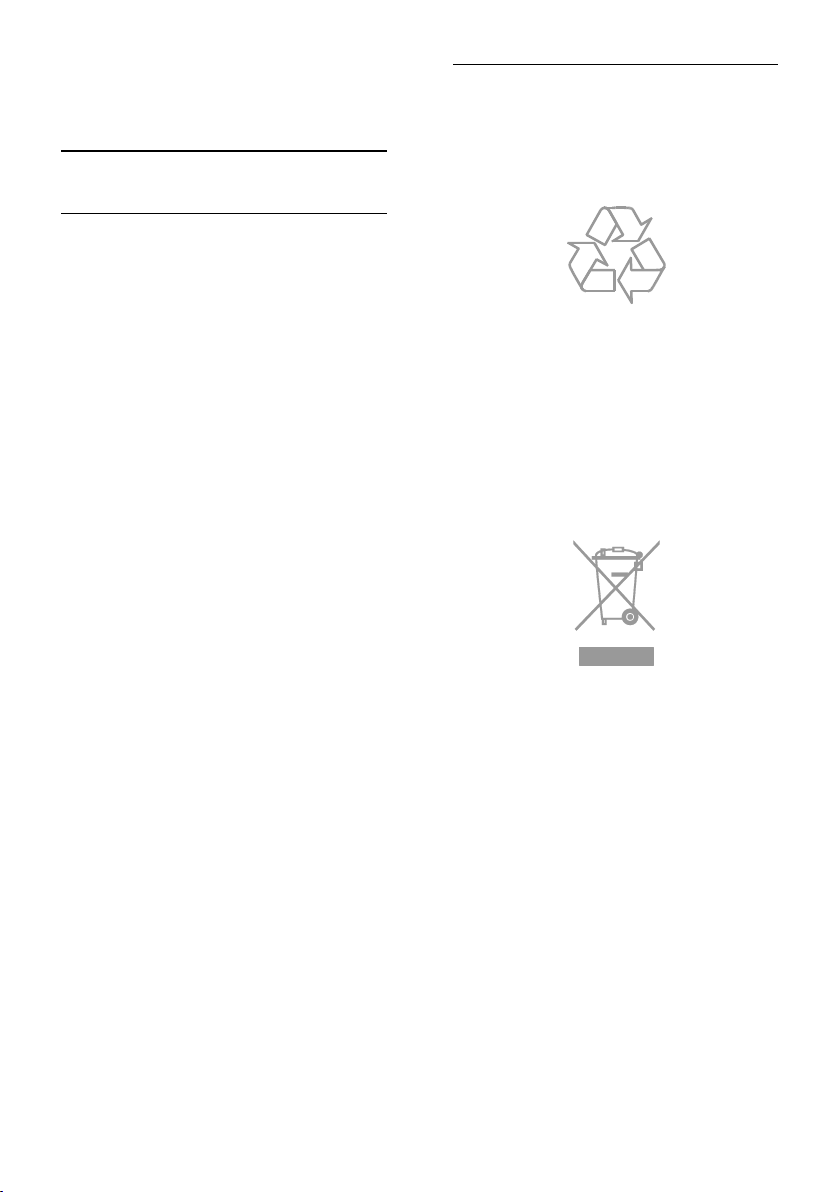
Alle andere gedeponeerde en nietgedeponeerde handelsmerken zijn eigendom
van hun respectievelijke eigenaars.
duurzaamheid
Energiebesparing
Deze TV is voorzien van energiezuinige
functies. U activeert deze functies door op
de Groene knop op de afstandsbediening te
drukken.
Energiebesparende beeldinstellingen: u
kunt een combinatie van
energiebesparende beeldinstellingen
toepassen. Druk terwijl u TV kijkt op de
Groene knop en selecteer
[Energiebesparing]. Selecteer
vervolgens de beeldinstelling
[Energiebesparing].
Scherm uit: als u alleen audio wilt
beluisteren via de TV, kunt u het TVscherm uitschakelen. De andere
functies blijven normaal werken. Druk
terwijl u TV kijkt op de Groene knop
en selecteer [Scherm uit].
Autom. uitschakelen: hiermee bespaart
u energie doordat de TV automatisch
wordt uitgeschakeld na een periode van
inactiviteit. Druk terwijl u TV kijkt op de
Groene knop en selecteer [Autom.
uitschakelen]. Selecteer vervolgens
wanneer de TV moet worden
uitgeschakeld.
Inactieve apparaten uitschakelen:
schakel aangesloten EasyLink-HDMICEC-compatibele (Consumer
Electronic Control) apparaten uit die
inactief zijn. Druk terwijl u TV kijkt op
de Groene knop en selecteer [Inactief
apparaat uit].
Recycling
Uw product is vervaardigd van kwalitatief
hoogwaardige materialen en onderdelen die
kunnen worden gerecycled en hergebruikt.
Als u op uw product een symbool met een
doorgekruiste afvalcontainer ziet, betekent
dit dat het product valt onder de EU-richtlijn
2002/96/EG. Win inlichtingen in over de
manier waarop elektrische en elektronische
producten in uw regio gescheiden worden
ingezameld.
Neem bij de verwijdering van oude
producten de lokale wetgeving in acht en
doe deze producten niet bij het gewone
huishoudelijke afval. Als u oude producten
correct verwijdert, voorkomt u negatieve
gevolgen voor het milieu en de
volksgezondheid.
NL 8

Nederlands
Uw product bevat batterijen die,
overeenkomstig de Europese richtlijn
2006/66/EG, niet bij het gewone
huishoudelijke afval mogen worden
weggegooid. Win informatie in over de
lokale wetgeving omtrent de gescheiden
inzameling van batterijen. Door u op de
juiste wijze van de batterijen te ontdoen,
voorkomt u negatieve gevolgen voor het
milieu en de volksgezondheid.
Help en ondersteuning
De Philips-website bezoeken
Ga voor meer informatie naar de Philips
Support-website op
www.philips.com/support.
Op de Philips Support-website kunt u ook:
antwoorden vinden op veelgestelde
vragen
een afdrukbare PDF-versie van deze
gebruikershandleiding downloaden
ons e-mailen met een specifieke vraag
U kunt online chatten met Philips TV
Consumer Care (alleen beschikbaar in
bepaalde landen).
Energielabel
Het Europese energielabel bevat informatie
over de energieklasse van het product. Hoe
groener de energieklasse van het product is,
hoe lager het energieverbruik is.
Op het label ziet u de energieefficiëntieklasse, het gemiddelde
energieverbruik als het product wordt
gebruikt en het gemiddelde energieverbruik
per jaar. U kunt het energieverbruik van het
product ook vinden op de Philips-website
voor uw land op www.philips.com/TV.
Gebruik de Philips-aansluitgids
De gemakkelijk te gebruiken aansluitgids
begeleidt u bij het aansluiten van uw TV op
andere apparaten. Bezoek
http://www.connectivityguide.philips.com.
Zoeken in het TV-forum
Uw vraag is wellicht al beantwoord door de
Philips TV gebruikersgemeenschap. Ga naar
www.supportforum.philips.com.
Contact opnemen met Philips
U kunt contact opnemen met Philips TV
Consumer Care in uw land voor
ondersteuning. U vindt het nummer in de
brochure die bij dit product wordt
meegeleverd, of online op
www.philips.com/support.
Noteer voordat u contact opneemt met
Philips, het model en serienummer van uw
TV. U vindt deze informatie op de
achterkant van de TV of op de verpakking.
NL 9

2 De TV
gebruiken
Knoppen op de TV
Sensoren en indicatoren
1. Stand-byindicatielampje en
afstandsbedieningssensor.
Het stand-bylampje geeft aan of de standbymodus van de TV is ingeschakeld. Richt de
afstandsbediening op de sensor. Zorg dat de
ruimte tussen de afstandsbediening en de TV
niet wordt geblokkeerd.
1. (Stand-by): hiermee kunt u de TV in- of
uitschakelen of op stand-by zetten.
2. Afspeelknoppen: hiermee regelt u het
afspelen van mediabestanden.
3. SOURCE: hiermee activeert u een
aangesloten apparaat.
4. FORMAT: hiermee wijzigt u het
beeldformaat.
5. TV: hiermee schakelt u terug naar
televisiekijken.
6. (Startpagina): hiermee opent u het
menu Thuis.
7.OK: hiermee bevestigt u een invoer of
selectie.
8. (Navigatietoetsen): hiermee
navigeert u door de menu's en selecteert u
items.
Afstandsbediening
NL 10
9. LIST: hiermee opent u de lijst met TVzenders.
10. INFO: hiermee krijgt u informatie
over de huidige activiteit.
11. ADJUST: hiermee past u de TVinstellingen aan.
12. OPTIONS: hiermee opent u de opties
die momenteel beschikbaar zijn.
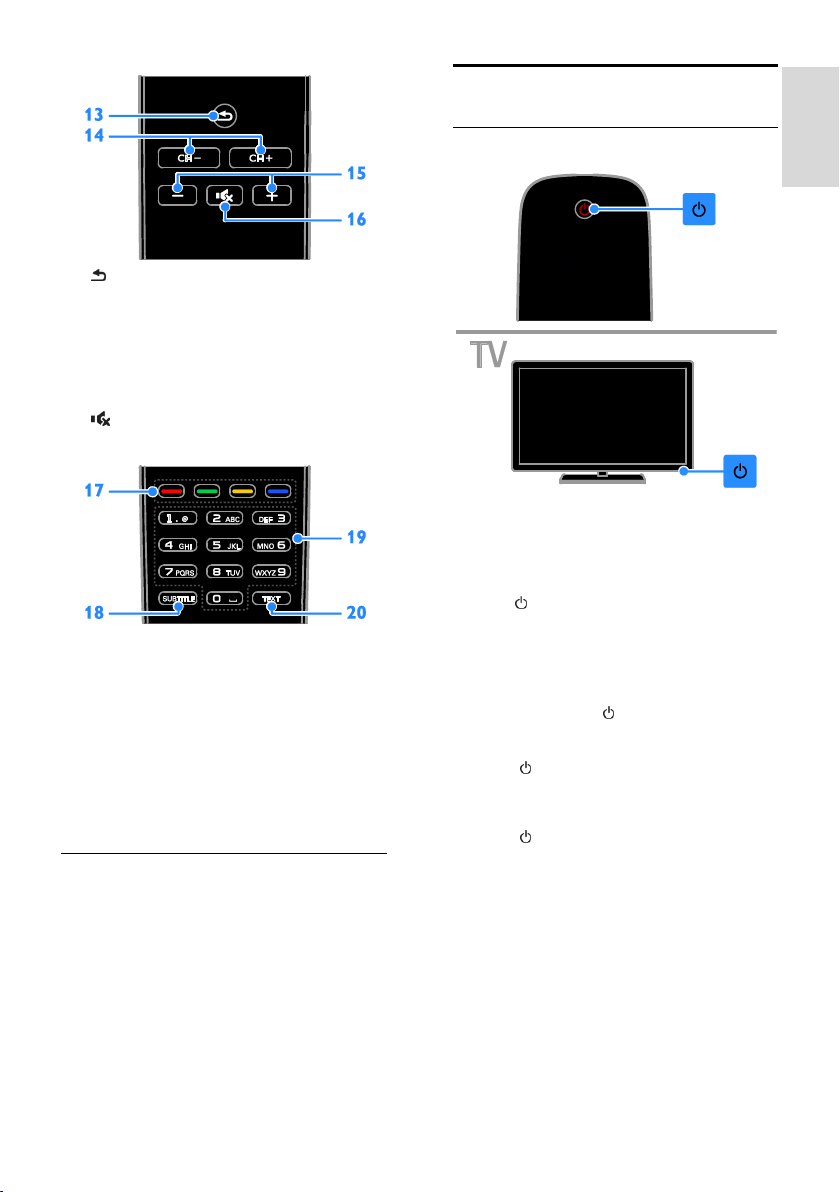
Nederlands
13. (Terug): hiermee keert u terug naar de
vorige menupagina of sluit u een TV-functie
af.
14. CH - / CH +: hiermee schakelt u over
naar andere zenders.
15. +/-(Volume): hiermee regelt u het
volume.
16. (Dempen): hiermee schakelt u het
geluid in of uit.
17. Gekleurde knoppen: hiermee selecteert
u taken of opties.
De knoppen werken al naar gelang de
diensten die de serviceprovider aanbiedt.
18. SUBTITLE: hiermee schakelt u
ondertitels in of uit.
19. 0-9 (Cijfertoetsen): hiermee selecteert u
TV-zenders of voert u tekst in.
20. TEXT: hiermee schakelt u teletekst in of
uit.
Bediening via EasyLink
Als u uw TV aansluit op apparaten die
geschikt zijn voor HDMI-CEC, zoals een Bluray speler of een home cinema, kunt u deze
tegelijk bedienen via één afstandsbediening.
U schakelt gewoon EasyLink in nadat het
apparaat is aangesloten.
TV kijken
De TV in- of uitschakelen
De TV inschakelen
Steek de stekker van de TV in het
stopcontact en schakel de netstroom in.
Als het stand-bylampje brandt, drukt u
op op de afstandsbediening.
Opmerking: het duurt even voordat de TV
reageert.
Tip: als u de afstandsbediening niet kunt
vinden en de TV wilt inschakelen vanuit
stand-by, drukt u op op de TV.
De TV op stand-by zetten
Druk op op de afstandsbediening.
Het stand-bylampje op de TV wordt rood.
De TV uitschakelen
Druk op op de TV.
Het stand-bylampje gaat uit.
Opmerking: als uw TV in de stand-bymodus
staat of uitgeschakeld is, verbruikt het toestel
toch nog energie, ook al is dit zeer weinig.
Als u de TV gedurende een langere periode
niet zult gebruiken, koppelt u het toestel los
van het elektriciteitsnet.
NL 11

Het TV-volume aanpassen
Het TV-volume hoger of lager zetten
Druk op +/- op de afstandsbediening.
Het TV-geluid dempen of weer aanzetten
Druk op op de afstandsbediening
om het geluid te dempen.
Druk opnieuw op om het geluid te
herstellen.
Het volume van de hoofdtelefoon regelen
1. Druk op .
2. Selecteer [Configuratie] > [TV-
instellingen] > [Geluid] > [Volume
hoofdtel.] en druk op OK.
3. Selecteer een volumeniveau.
Overschakelen naar andere zenders
3. Selecteer [Favorieten toevoegen/
verwijderen] en druk op OK.
De geselecteerde zender wordt gemarkeerd
met een sterretje.
Als u een zender uit de lijst met favorieten
wilt verwijderen, selecteert u [Favorieten
toevoegen/verwijderen] en drukt u op OK.
Een lijst met uw favoriete zenders
weergeven
1. Druk op LIST en vervolgens op
OPTIONS.
2. Selecteer [Lijst] > [Favorieten] om
zenders weer te geven die in een
favorietenlijst staan.
3. Druk op OK om te bevestigen.
De volgorde van uw favoriete zenders
veranderen in de lijst
1. Druk, terwijl uw lijst met favoriete zenders
wordt weergegeven, op OPTIONS.
2. Selecteer [Herordenen] en druk
vervolgens op OK.
3. Selecteer de zender die u op een andere
positie wilt zetten en druk op OK
4. Druk op de navigatieknoppen om de
gemarkeerde zender naar de gewenste
positie te verplaatsen en druk op OK.
5. Druk op OPTIONS als u klaar bent.
6. Selecteer [Opnieuw ordenen afsluiten]
en druk vervolgens op OK.
Druk op CH +/- op de
afstandsbediening.
Druk op de Cijfertoetsen om een
zendernummer in te voeren.
Favoriete zenders beheren
U kunt alle zenders bekijken of alleen een
lijst met uw favoriete zenders.
Een lijst met uw favoriete zenders creëren
1. Druk opnieuw op LIST
De lijst met zenders verschijnt.
2. Selecteer de zender die u als favoriet wilt
markeren en druk op OPTIONS.
NL 12
Zenderlijsten beheren
Nadat de zenders zijn geïnstalleerd, kunt u:
Zenders filteren.
Schakelen tussen antenne- en
kabelzenders.
Zenders hernoemen.
Een zender vergrendelen.
Luisteren naar digitale radio.
Zenders filteren
1. Druk terwijl u TV kijkt op LIST.
2. Druk op OPTIONS en selecteer [Filter].
3. Selecteer een optie en druk op OK.
[Digitaal+analoog]: alle zenders in de
zenderlijst weergeven.
[Digitale TV-zenders]: alleen digitale
zenders weergeven.
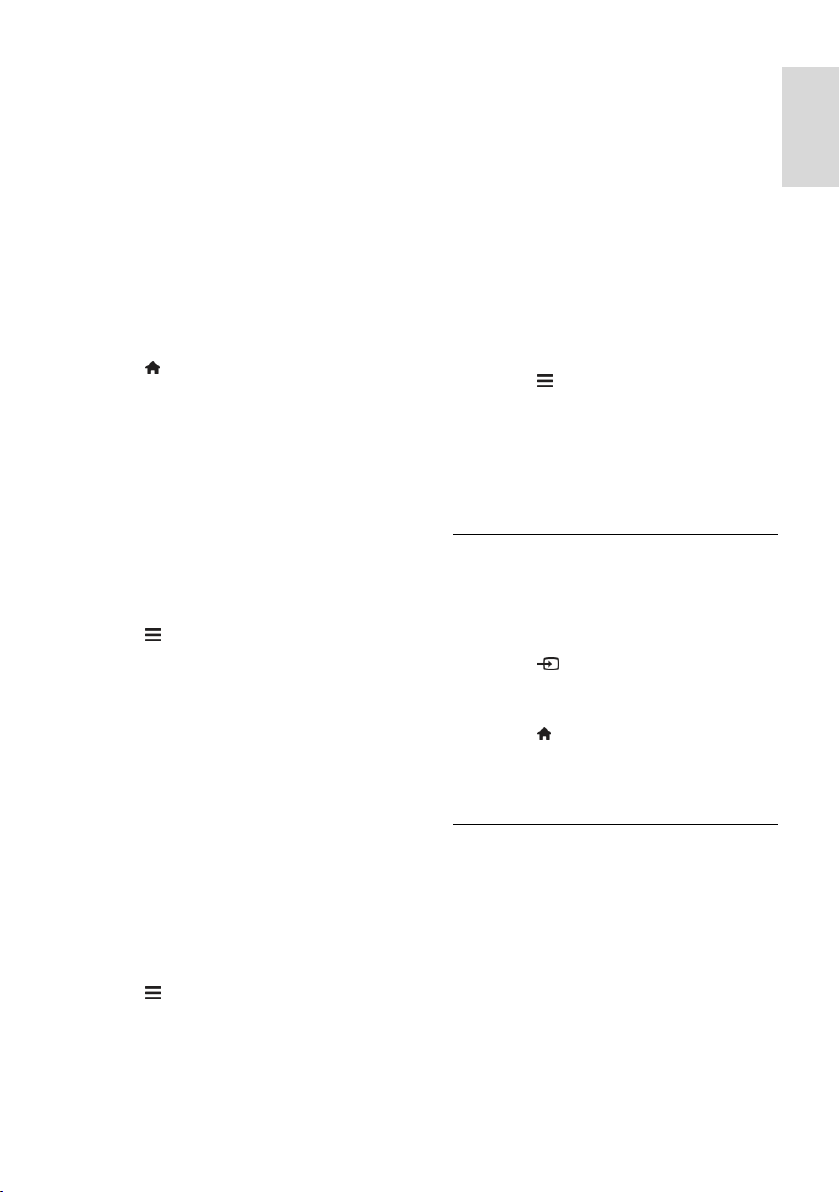
Nederlands
[Analoge zenders]: alleen analoge
zenders weergeven.
[Niet-gecodeerd + gecodeerd]: alle
zenders in de zenderlijst weergeven.
[Niet-gecodeerde zenders]: alleen
gratis zenders weergeven.
[Gecodeerde zenders]: alleen
gecodeerde zenders weergeven.
Opmerking: de filteropties kunnen
afhankelijk van uw aanbieder verschillen.
Schakelen tussen antenne- en kabelzenders
U kunt schakelen tussen antenne- en
kabelzenders terwijl u TV kijkt.
1. Druk op terwijl u TV kijkt.
2. Selecteer [Configuratie] >
[Kanaalinstellingen] > [Zenders instellen] >
[Antenneaansluiting].
3. Selecteer [Antenne (DVB-T)] om
antennezenders te bekijken of [Kabel (DVB-
C)] om kabelzenders te bekijken en druk
vervolgens op OK.
Zenders hernoemen
Zodra u een zender selecteert, wordt de
naam van de zender weergegeven. U kunt
deze naam wijzigen.
1. Druk op LIST terwijl u TV kijkt.
De lijst met zenders verschijnt.
2. Selecteer de zender waarvan u de naam
wilt wijzigen en druk op OPTIONS.
3. Selecteer [Nwe naam] en druk op OK.
Het toetsenbord wordt op het scherm
weergegeven.
4. Druk op de Navigatietoetsen om de
afzonderlijke tekens te selecteren en druk
daarna op OK.
5. Als u klaar bent, selecteert u [Gereed].
Druk vervolgens op OK om de invoer te
bevestigen.
Zender vergrendelen
U kunt kanalen vergrendelen om niettoegestane toegang te voorkomen.
1. Druk op LIST terwijl u TV kijkt.
De lijst met zenders verschijnt.
2. Selecteer de zender die u wilt
vergrendelen en druk op OPTIONS.
3. Selecteer [Zender vergrendelen] en druk
op OK.
4. Voer zodra u hierom wordt gevraagd de
pincode in.
De zender is nu gemarkeerd met een
vergrendelingspictogram in de zenderlijst.
Tip: u kunt een vergrendelde zender
bekijken door de pincode in te toetsen als
daarom wordt gevraagd.
Luisteren naar digitale radio
Indien er digitale radiozenders beschikbaar
zijn, kunt u deze beluisteren. Deze zenders
worden automatisch geïnstalleerd tijdens de
installatie van de TV-zenders.
1. Druk op LIST terwijl u TV kijkt.
De zenderlijst verschijnt.
2. Druk op OPTIONS.
3. Selecteer [Filter] > [Radio] en druk
vervolgens op OK.
4. Selecteer een radiozender en druk op
OK.
Aangesloten apparaten bekijken
Voordat u naar een apparaat kunt kijken,
moet u het apparaat eerst aansluiten op de
TV.
Een apparaat selecteren met SOURCE
1. Druk op SOURCE.
2. Selecteer een apparaat en druk op OK.
Een apparaat selecteren via het menu Thuis
1. Druk op .
2. Selecteer [Bron] en druk vervolgens op
OK.
3. Selecteer het apparaat en druk op OK.
Standaardinstellingen voor beeld en geluid gebruiken
Uw TV bevat voorgeprogrammeerde
instellingen voor beeld en geluid. U kunt
deze instellingen toepassen of ze eerst
aanpassen.
Voorkeursinstellingen voor beeld
selecteren
1. Druk terwijl u TV kijkt op OPTIONS.
2. Selecteer [Beeld en geluid] > [Beeldstijl]
en druk vervolgens op OK.
3. Selecteer een optie en druk daarna op
OK:
NL 13
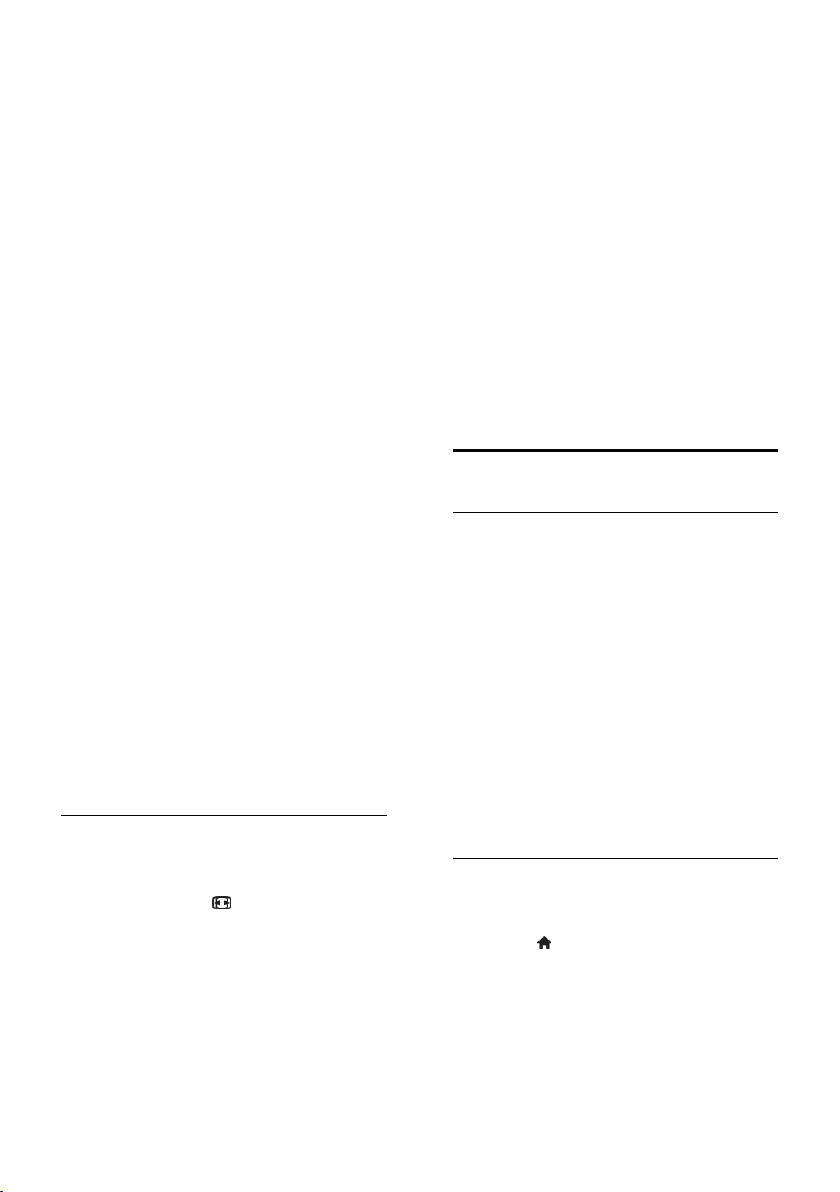
[Persoonlijk]: persoonlijke
beeldinstellingen toepassen.
[Levendig]: uitgebreide en dynamische
instellingen, ideaal voor gebruik bij
daglicht.
[Natuurlijk]: natuurlijke
beeldinstellingen.
[Normaal]: standaardinstellingen die
passen bij de meeste omgevingen en
videotypen.
[Film]: ideale instellingen voor films.
[Foto]: ideale instellingen voor foto's.
[Energiebesparing]: de meest
energiezuinige instellingen.
Voorkeursinstellingen voor geluid
selecteren
1. Druk terwijl u TV kijkt op OPTIONS.
2. Selecteer [Beeld en geluid] >
[Geluidsstijl] en druk vervolgens op OK.
3. Selecteer een optie en druk daarna op
OK:
[Persoonlijk]: pas uw aangepaste
geluidsinstellingen toe.
[Origineel]: standaardinstellingen die
passen bij de meeste omgevingen en
soorten geluid.
[Film]: ideale instellingen voor films.
[Muziek]: ideale instellingen voor het
beluisteren van muziek.
[Game]: ideale instellingen voor games.
[Nieuws]: ideale instellingen voor
gesproken audio, zoals het
nieuwsbericht.
Het beeldformaat wijzigen
U kunt het beeldformaat aanpassen aan de
videobron.
1. Druk opnieuw op FORMAT
2. Selecteer een beeldformaat en druk op
OK.
De beschikbare beeldformaten zijn
afhankelijk van de videobron.
[Auto]: pas het beeldformaat aan de
invoerbron aan.
[Super zoom]: hiermee worden de
zwarte balken verwijderd aan de
zijkanten van uitzendingen in het
formaat 4:3. Niet aanbevolen voor HD
of PC.
[Filmformaat 16:9]: formaat 4:3
wijzigen in 16:9. Niet aanbevolen voor
HD of PC.
[Breedbeeld]: hiermee wordt
breedbeeldinhoud weergegeven zonder
vervorming. Niet aanbevolen voor HD
of PC.
[Niet geschaald]: maximale details voor
PC. Alleen beschikbaar als de PCmodus is geactiveerd in het beeldmenu.
[4:3]: het traditionele 4:3-formaat
gebruiken.
Programmagids bekijken
Wat u kunt doen
U kunt programmeringen en
programmaoverzichten voor digitale TVzenders bekijken in de programmagids van
de aanbieder. De beschikbaarheid van
programmagidsen is afhankelijk van de
aanbieder van uw TV-service.
In de volgende gevallen is het niet mogelijk
om programmagidsinformatie voor een
zender te bekijken:
de leeftijdsclassificatie van de zender is
gelijk aan of hoger dan de
leeftijdsclassificatie die is ingesteld op
uw TV.
de zender is vergrendeld.
Via de aanbieder
Toegang tot de programmagids van de
aanbieder
1. Druk op .
2. Selecteer [TV-gids] en druk vervolgens op
OK.
3. Als u de programmagids voor het eerst
bekijkt, kunt u de instructies op het scherm
volgen om de gids bij te werken.
NL 14

Nederlands
Programmagids van de aanbieder aanpassen
U kunt bepalen welke informatie wordt
weergegeven:
Herinnering voor de begintijd van de
programma's.
Alleen voorkeurszenders.
De dag van weergave.
Opmerking: de opties kunnen verschillen
afhankelijk van de programma-informatie die
door de aanbieder beschikbaar wordt
gesteld.
1. Druk in de programmagids op OPTIONS.
2. Selecteer een optie en druk vervolgens op
OK.
[TV-gids bijwerken]: hiermee werkt u
de programmagidsinformatie bij.
[Dag wijzigen]: hiermee selecteert u de
dag die moet worden weergegeven in
de programmagids.
[Zoeken op genre]: hiermee zoekt u
programma's op genre.
[Alle herinneringen]: hiermee geeft u
een lijst weer met alle
programmaherinneringen.
3D kijken
Wat hebt u nodig
Alleen bepaalde modellen.
Uw TV is een 3D-TV. Lees voordat u 3D
kijkt de gezondheidswaarschuwing met
betrekking tot 3D-beelden in Belangrijk >
Gezondheidswaarschuwing met betrekking
tot 3D-beelden (Pagina 4).
Als u 3D wilt kijken op deze TV, gebruikt u
de passieve 3D-bril van Philips die bij uw TV
is geleverd.
Opmerking:
Als u extra 3D-brillen nodig hebt, kunt
u het beste passieve 3D-brillen van
Philips kopen. Het 3D-effect kan
minder zijn of verloren gaan bij het
gebruik van 3D-brillen van andere
merken.
Sommige 3D-weergaven worden niet
ondersteund.
Advies voor het beste 3D-effect bij het
kijken van 3D-programma's:
Ga op een afstand van minstens drie
maal de breedte (w) van het TVscherm zitten. Ga niet meer dan zes
meter van de TV zitten.
3D starten
3D automatisch inschakelen
Op de TV wordt gedetecteerd dat 3D
beschikbaar is. U krijgt het verzoek om uw
3D-bril op te zetten. De reactie van de TV
instellen bij detectie van een 3D-signaal:
1. Druk op .
2. Selecteer [Configuratie] > [TV-
instellingen] > [3D] > [Naar 3D schakelen].
3. Selecteer een instelling en druk vervolgens
op OK.
[Autom.]: hiermee schakelt de TV
automatisch naar 3D.
[Alleen melding]: hiermee geeft de TV
eerst een melding weer.
[Nooit]: hiermee wordt geen melding
weergegeven.
Een bron met 3D selecteren
Voor 3D-schijven:
1. Speel de schijf af op een 3D Blu-ray-speler
die is aangesloten op de HDMI-connector
van de TV.
2. Druk op SOURCE en selecteer
vervolgens de 3D Blu-ray-speler.
NL 15
